|高级筛选,其实很简单
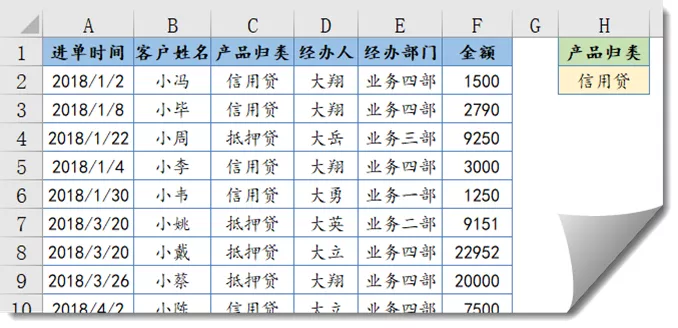
文章图片
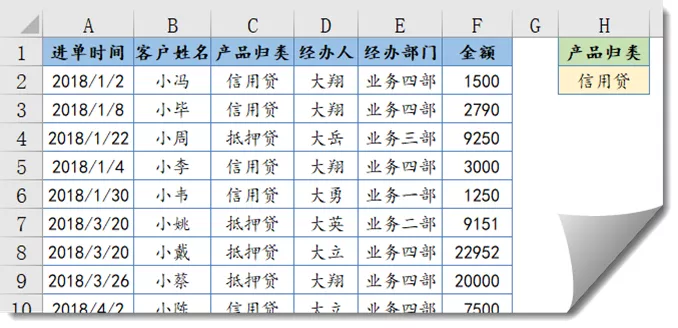
文章图片
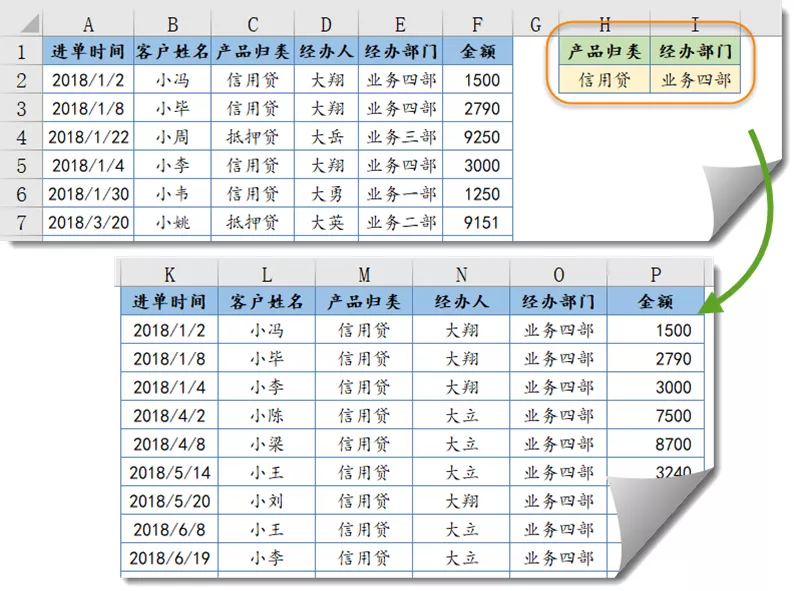
文章图片
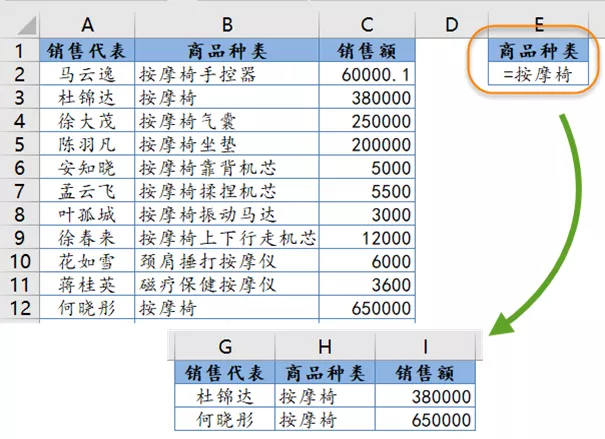
今天咱们来说说筛选功能的进阶版——高级筛选 。
1、筛选指定条件的记录
如下图所示 , 要从数据表中筛选出“产品归类”字段中是“信用贷”的所有记录 。
首先在空白单元格中写入要筛选的字段名称和要筛选的条件 。
注意字段名称要和数据表中的字段名称完全一样 , 否则就筛选不出来了 。
单击数据区域任意单元格 , 在【数据】选项卡下单击【高级】按钮 , 然后根据提示选择条件区域和存放数据的区域 。
2、筛选符合条件的部分记录
【|高级筛选,其实很简单】如下图所示 , 要筛选“产品归类”字段中是“信用贷”的所有“客户姓名“ 。
首先写入要筛选的字段名称和要筛选的条件 , 然后在目标区域写上字段标题“客户姓名” 。
单击数据区域任意单元格 , 【数据】→【高级】 。
在【高级筛选】对话框中选择条件区域 , 在“复制到”文本框中单击一下 , 选择刚刚输入了字段标题的单元格 。
勾选上“选择不重复的记录” 。
3、筛选符合两个条件的记录
高级筛选的条件区域有点讲究 。
在同一行中分别写上条件 , 表示要筛选同时符合两个条件的记录 。
如下图中的条件写法 , 就表示筛选出“产品归类”为“信用贷” , 并且“经办部门”为“业务四部”的全部记录 。
在不同行中分别写上条件 , 则表示筛选两个条件符合其一的记录 。
如下图中的条件写法 , 就表示筛选出“产品归类”为“信用贷” , 或者“经办部门”为“业务四部”的全部记录 。
同一行筛选条件的关系是“并且” , 不同行筛选条件的关系是“或者” , 大家只要记住这个规律即可 。
4、设置精确匹配条件
高级筛选默认使用模糊匹配 , 只要单元格开头是指定关键字 , 就会被视作符合条件 , 如果要得到和筛选条件完全一样的内容 , 需要做一点小动作 。
如下图所示 , 如果只需要“按摩椅”的记录 , 条件需要写成 一个半角的单引号、一个等号和筛选条件:
'=按摩椅
5、将筛选结果放到新工作表
如果要将筛选结果放到另外一个工作表 , 先切换到存放筛选结果的工作表 , 然后执行高级筛选就可以了 。
高级筛选操作简单 , 而且效率也不错 。 美中不足的一点:当数据源或是筛选发生了变化 , 高级筛选的结果是不会刷新的 , 只能重新执行一次筛选操作 。
- pdf|星空和夜景你选择的,超广角镜头的最大光圈,其实更重要
- iPhone|这台iPhone就是商家说的“全新库存机”,其实是炸弹机!
- 三星|删繁就简,三星S22系列颜值升级,外观设计高级感谁能一战?
- 可口可乐|你自认为的一些中国品牌,其实全是美国的!
- 华为|华为公布了一个重磅的功能,技术很高级!
- 客户端|电影院的影片其实不是不想泄露,因为泄露了也无法观看
- 安卓手机|手机配置赛过电脑,运存真的越大越好?12GB其实已经足够
- 摩托罗拉|12G+256G,旧款旗舰跳水千元,50倍变焦其实还很适合入手
- USB|华为已经跌出国内前五,小米前三也没进去,第一名副其实?
- 微软|重新认识微软:一家名副其实的云计算公司
